このエクステンションを使うと、次のようにパターンをパスに沿わせることができます。
| 元の画像 | パスに沿わせた画像 |
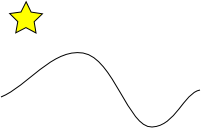 |  |
パターンをパスに沿わせるには、まずパターンを選択してから沿わせたいパスを選択し、エクステンションを実行します。ここでは選択する順番が重要です。間違って逆に選択すると、次のように意図しない図形が出来上がってしまいます。

エクステンションを選択すると、次のダイアログが表示されます。
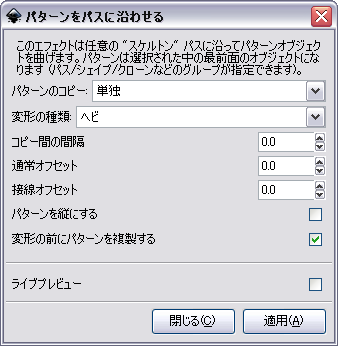
「パターンのコピー」には、次のいずれかを選択します。
- 単独
- 単独、繰り返し
- 繰り返し
- 繰り返し、引き伸ばし
「単独」を指定するとパターンを1個だけ、「繰り返し」を指定するとパターンをパスの長さに合わせた数だけコピーして沿わせます。
| 単独 | 繰り返し |
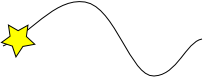 |  |
「引き伸ばし」を指定すると、パスの長さに合わせてパターンの長さを伸び縮みさせます。たとえば、次のように矩形をパスに沿わせるとします。
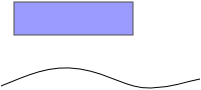
「繰り返し」の場合と、「繰り返し、引き伸ばし」の場合では次のような結果となります。「単独」の場合も一緒です。
| 「引き伸ばし」指定なし | 「引き伸ばし」指定あり |
 |  |
「変形の種類」は、次のいずれかを選択します。
- ヘビ
- リボン
Snakeを指定すると、パターンの幅をオリジナルから変更せずにパスに沿わせます。Ribbonを指定すると、リボンを揺らしたときのように3次元的な表現でパスに沿わせます。
| ヘビ | リボン |
 |  |
「コピー間の間隔」には、Repeatを指定したときにパターンの間にどれだけスペースを空けるかを-10000〜10000の間の数字で指定します。マイナスの数字を指定すると、隣同士が重なるようにコピーします。
| スペース -15 | スペース 15 |
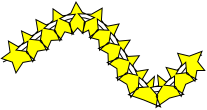 | 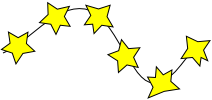 |
「通常オフセット」と 「接線オフセット」には、それぞれパスからのオフセット、パスの進行方向へのオフセットをそれぞれ -10000〜10000の間の数字で指定します。
| 通常オフセット 20 | 接線オフセット 50 |
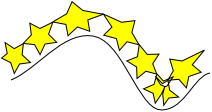 |  |
「パターンを縦にする」にチェックすると、縦につなぐパターンとしてパスに沿わせます。チェックしない場合には、横につなぐパターンとしてパスに沿わせます。
| 横につなぐパターン | 縦につなぐパターン |
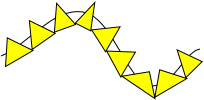 | 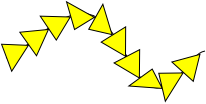 |
「変形の前にパターンを複製する」にチェックすると、パターンのオリジナルを残します。チェックしない場合にはオリジナルを残さず、パスに沿わせるパターンの一部として使われます。
